| ナビゲーションリンクをスキップ | |
| 印刷ビューの終了 | |

|
Sun Server X4-4 Oracle® VM インストールガイド |
Oracle VM Server をインストールする (ローカルメディアまたはリモートメディア)
Oracle VM Server のインストール (PXE Server)
Oracle System Assistant の OS インストールタスクは、サポートされているバージョンの Oracle VM Server の補助付き OS インストールを提供します。
Before You Begin
Oracle VM Server のインストールの準備の手順を実行します。
Oracle System Assistant をはじめて使用する場合は、ネットワークアクセスを設定する必要があります。『Oracle X4 シリーズサーバー管理ガイド』を参照してください。
ローカルインストールの場合は、プロンプトが表示されたら、接続された物理 CD/DVD-ROM ドライブにインストールメディアを挿入します。
リモートインストールの場合は、リモートコンソールシステムの CD/DVD-ROM ドライブにインストールメディアを挿入します。Oracle ILOM リモートコンソールの「Device」メニューから、「CD-ROM」を選択していることを確認してください。
.iso イメージを使用する場合は、リモートコンソールシステムからアクセスできることを確認します。Oracle ILOM リモートコンソールの「Devices」メニューから、CD-ROM イメージを選択していることを確認してください。
Oracle System Assistant のメイン画面が表示されます。
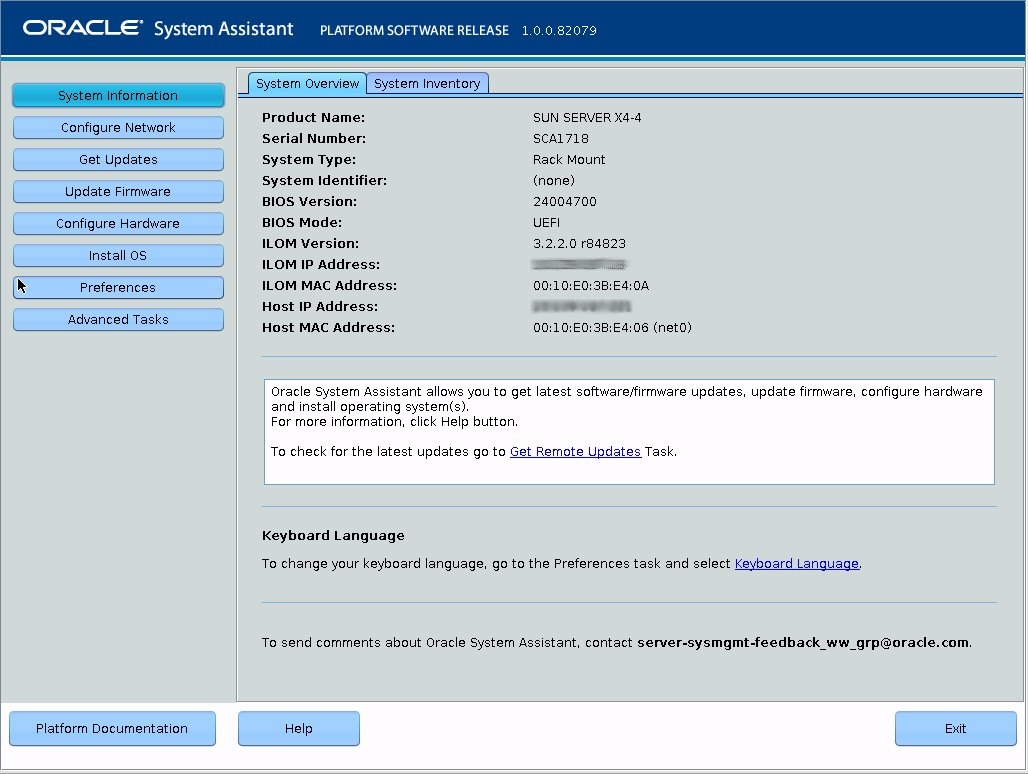
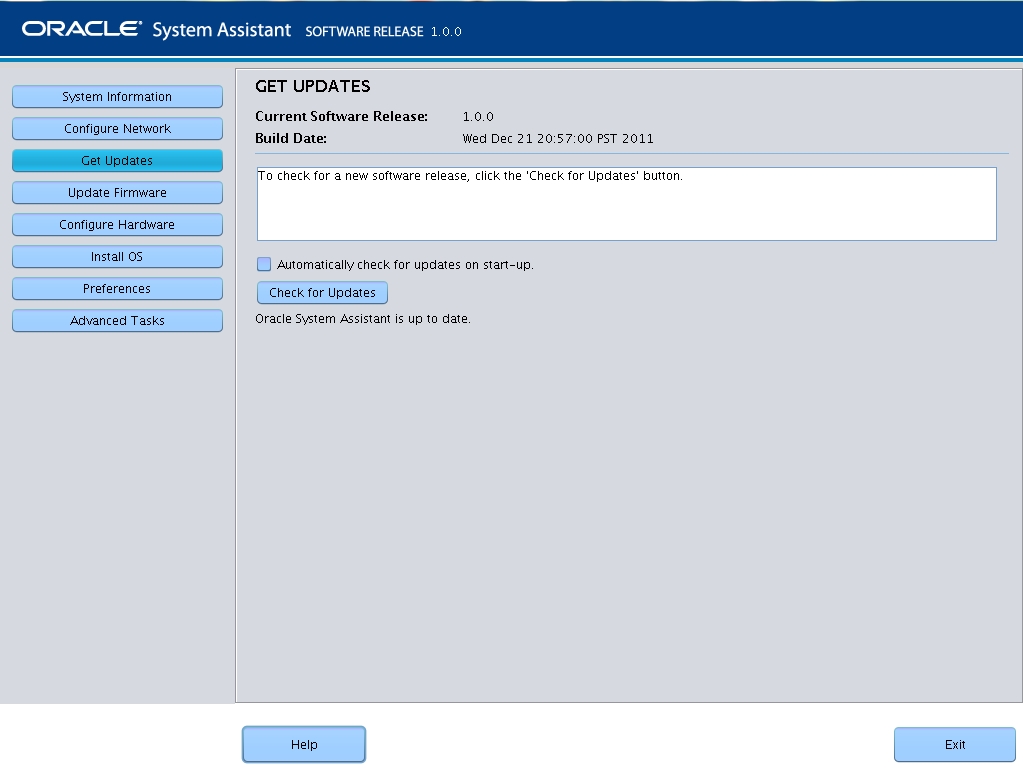
最新のソフトウェアアップデートがシステムに適用済みの場合は、Oracle System Assistant が最新であることを知らせるメッセージが表示されます。
「Install OS」画面が表示されます。
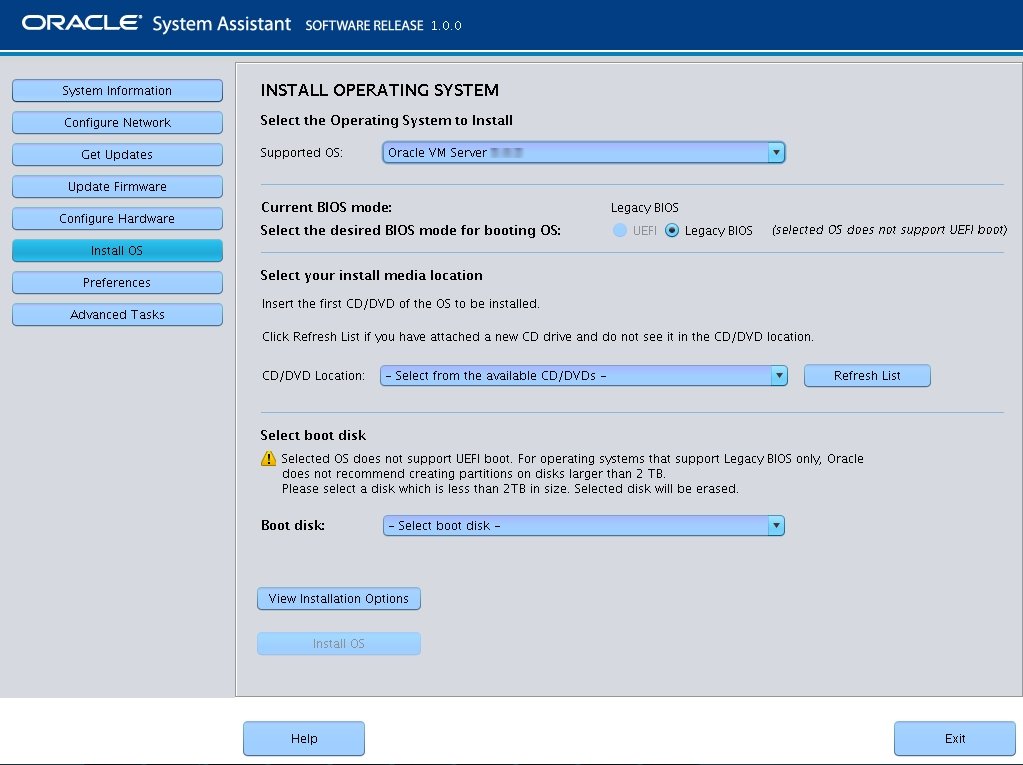
インストールにリモートコンソールを使用する場合は、「Devices」ドロップダウンメニューでリモートメディアの場所を選択します。
これは、OS をインストールするデバイスです。
 | Caution ‐ データの損失。OS のインストールによって、ディスクの内容が消去されます。選択したディスク上のデータはすべて消去されます。 |
サーバーがブートします。
Next Steps
必要に応じて、Oracle VM Manager をインストールします。参照先: